Chyba 691 VPN je jedným z najbežnejších problémov, ktoré trápia používateľov sietí VPN v systéme Windows 10. Chybové hlásenie sa zobrazuje pri pripojení k sieti VPN a používatelia nemajú prístup k internetu prostredníctvom siete VPN.
Existuje niekoľko dôvodov, ktoré by mohli viesť k výskytu chyby 691 vo vašom počítači. Ak sieť VPN nedokáže potvrdiť autenticitu pripojenia, zobrazí sa táto chyba. Táto chyba sa zobrazí aj v prípade, že na prihlásenie do siete VPN používate nesprávne ID používateľa alebo heslo. K problému môže viesť aj použitie verejnej domény VPN alebo domény, ktorá nie je správna alebo povolená. Táto chyba vás môže občas potrápiť, aj keď nastavenia zabezpečenia siete nie sú v poriadku.
Nech už je problém akýkoľvek, tu sa pozrieme na niektoré riešenia, ktoré vyskúšali a testovali viacerí používatelia na opravu chyby VPN 691 v systéme Windows 10.
Riešenie 1: Uistite sa, že používate správne prihlasovacie ID a heslo
Jedným z hlavných dôvodov, prečo sa vám vo VPN môže zobrazovať chyba 691, môže byť nesprávne prihlasovacie ID alebo heslo. Uistite sa, že používate správne ID užívateľa a heslo zadávate správne. Pred prihlásením do VPN použite
zobraziť heslo možnosť zistiť, či je heslo správne. Je tiež možné, že Zámok veľkých písmen je zapnuté a spôsobuje nesprávne zadanie hesla.Ak si nie ste istí, či zadávate správne heslo, obnovte svoje heslo a znova sa prihláste.
Ak sa chyba stále zobrazuje, vyskúšajte ďalšie riešenie.
Riešenie 2: Odstráňte príponu .local z názvu domény
Pri prihlásení do siete VPN získate spolu so zadaním svojho používateľského mena a hesla aj pole na zadanie názvu domény. Tu sa môžete pokúsiť odstrániť .miestny rozšírenie, ak je pridané k názvu domény. Po odstránení prípony .local sa skúste prihlásiť do siete VPN. Ak sa tým problém nevyrieši, vyskúšajte ďalšie riešenie.
Riešenie 3: Počas prihlásenia do siete VPN ponechajte názov domény prázdny
Ak vyššie uvedené riešenie odstránenia .miestny prípona nefungovala, tu je ďalšia vec, ktorú môžete vyskúšať. Pokračujte a vymažte pole Názov domény z prihlasovacej obrazovky VPN a prihláste sa iba pomocou svojho používateľského mena a hesla. Podarilo sa vám prihlásiť do siete VPN bez zobrazenia chyby 691?
Riešenie 4: Povolte program Microsoft CHAP verzia 2
Povolenie programu Microsoft CHAP verzia 2 vo vlastnostiach pripojenia VPN vám môže pomôcť tento problém zbaviť. Postup je nasledovný:
Krok 1: Ponuku Windows otvorte stlačením klávesu Vyhrajte + X kľúče. V ponuke vyberte ikonu Sieťové pripojenie možnosť.
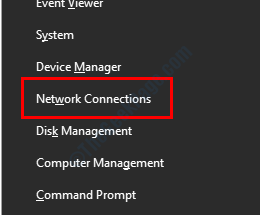
Krok 2: Otvorí sa nové okno so zoznamom pripojení vo vašom počítači. Tu identifikujte a kliknite pravým tlačidlom myši na pripojenie VPN, potom z ponuky, ktorá sa otvorí, vyberte ikonu Vlastnosti možnosť.
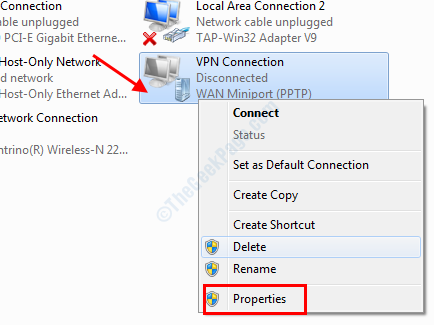
Krok 3: V okne Vlastnosti prejdite na Bezpečnosť tab. Tu sa uistite, že Povoliť tieto protokoly vyberte možnosť, potom vyberte ikonu Microsoft CHAP verzia 2 (MS-CHAP v2). Vyberte Ok uložte nastavenia.
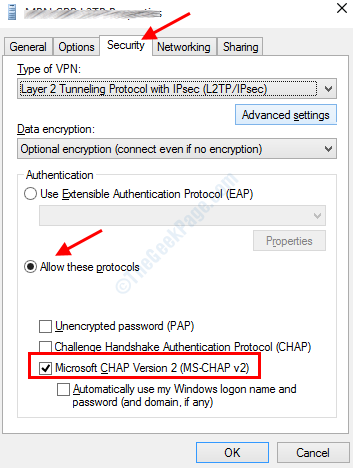
Po uložení nastavení skontrolujte, či vás chyba VPN 691 stále znepokojuje.
Riešenie 5: Zakážte možnosť „Zahrnúť prihlasovaciu doménu systému Windows“
Ďalšou zmenou, ktorú môžete vykonať v nastaveniach siete VPN na vyriešenie problému s chybou 691, je vypnutie Zahrnúť prihlasovaciu doménu systému Windows možnosť. Pokusme sa vykonať kroky:
Krok 1: Vyberte ikonu Sieťové pripojenia možnosť z Vyhrajte + X Ponuka.
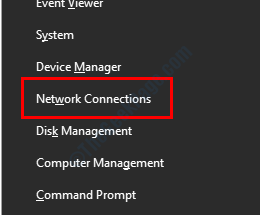
Krok 2: Kliknite pravým tlačidlom myši na sieť VPN v novom okne a vyberte ikonu Vlastnosti možnosť.
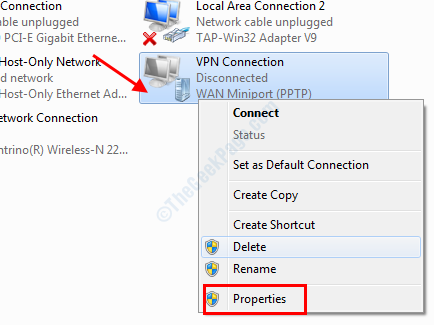
Krok 3: Choďte do možnosti tab. Tam, pod Možnosti vytáčania oddiel, zrušte výber Zahrnúť prihlasovaciu doménu systému Windows možnosť.
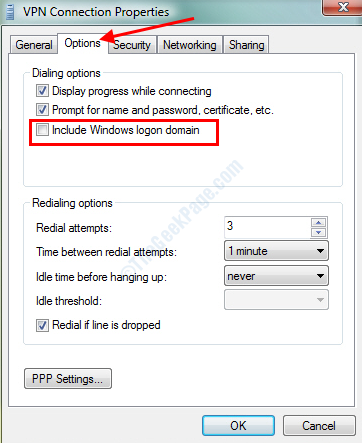
Teraz kliknite na Ok uložte nastavenia. Ukončite okno vlastností VPN a skontrolujte, či bol problém VPN opravený.
Riešenie 6: Zmenou parametrov LAN Manager
Pomocou editora skupinových politík v systéme Windows môžete vykonať niekoľko zmien parametrov LAN Manager. Táto metóda fungovala u rôznych používateľov, ktorí čelili chybe VPN 691 v systéme Windows 10.
Krok 1: Otvoriť editor zásad skupiny. Za týmto účelom stlačte Win + R kľúče, potom do poľa Spustiť zadajte príkaz gpedit.msc a stlačte Zadajte kľúč.
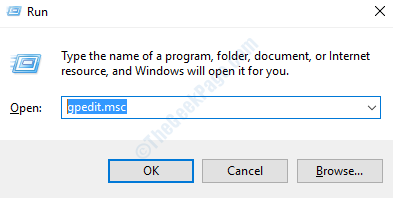
Krok 2: Otvorí sa editor zásad skupiny. Tu prejdite na ľavý panel a prejdite do umiestnenia uvedeného nižšie, potom prejdite na pravý panel a dvakrát kliknite na ikonu Zabezpečenie siete: úroveň autentifikácie LAN Manager možnosť:
Konfigurácia počítača> Nastavenia systému Windows> Nastavenia zabezpečenia> Miestne zásady> Možnosti zabezpečenia
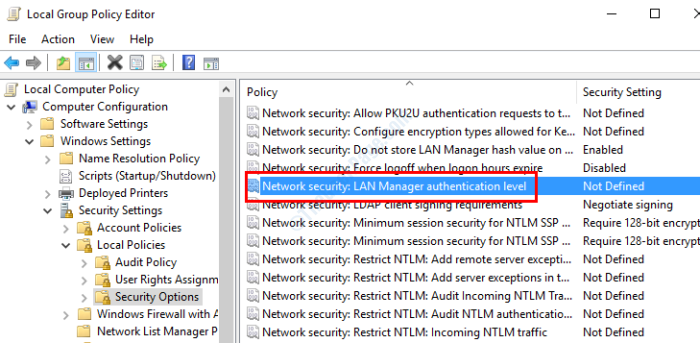
Krok 3: Otvorí sa okno vlastností. Tu kliknite na rozbaľovaciu ponuku a vyberte ikonu Posielajte odpovede LM a NTLM možnosť. Kliknite na Ok na uloženie zmien.
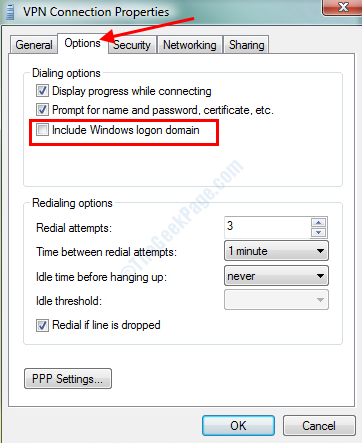
Krok 4: Teraz sa vráťte do editora zásad skupiny a dvakrát kliknite na ikonu Zabezpečenie siete: Minimálne zabezpečenie relácie pre NTLM SSP možnosť dostupná na pravom paneli.
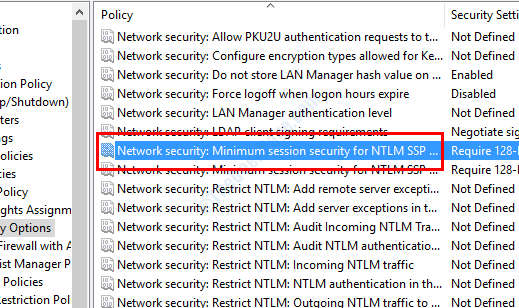
Krok 5: Otvorí sa nové okno Vlastnosti. Tu zrušte výber Vyžadovať 128-bitové šifrovanie možnosť a vyberte možnosť Vyžadovať zabezpečenie relácie NTLMv2 možnosť. Kliknite na Ok uložte nastavenia.
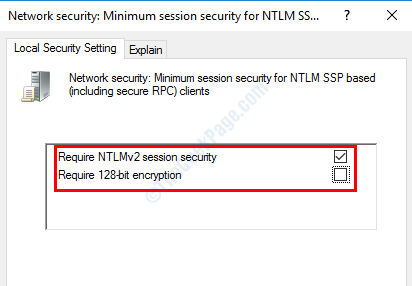
Po vykonaní zmien reštartujte počítač a skontrolujte, či bola chyba 691 opravená.
Riešenie 8: Aktualizáciou sieťového ovládača
Ak ovládač sieťového zariadenia vo vašom počítači nie je aktuálny, môžete čeliť mnohým problémom, napríklad problémom so sieťou VPN. Budete sa musieť ubezpečiť, že je sieťový ovládač aktualizovaný. Skontrolujte nasledujúce kroky:
Krok 1: Stlačte Vyhrajte + X klávesov na klávesnici. V ponuke vyberte ikonu Správca zariadení možnosť.

Krok 2: V okne Správca zariadení rozbaľte Sieťové adaptéry zariadenie, potom kliknite pravým tlačidlom myši na ovládač prijímača Wi Fi a vyberte ikonu Aktualizujte softvér ovládača možnosť.
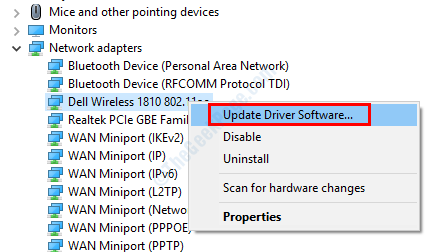
Krok 3: Teraz sa otvorí nové okno. Tu vyberte ikonu Automaticky vyhľadajte aktualizovaný softvér ovládača možnosť. Teraz počítač začne vyhľadávať aktualizovanú verziu sieťového ovládača, ktorý sa pokúšate aktualizovať. Ak sa nájde novšia verzia ovládača, zobrazí sa vám zhruba rovnaká výzva.
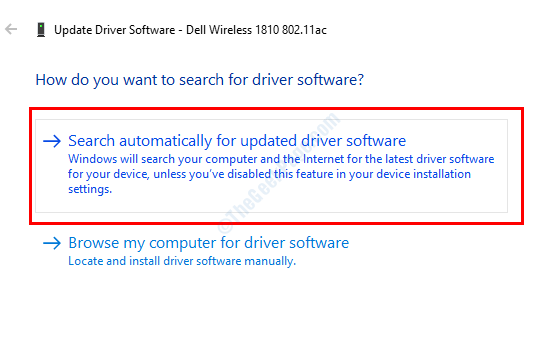
Podľa pokynov na obrazovke dokončite proces aktualizácie. Ak chcete úspešne použiť nastavenie aktualizácie ovládača, reštartujte počítač. Po reštartovaní počítača budete mať prístup na internet prostredníctvom VPN.
Riešenie 9: Pre pripojenie VPN použite príkaz resphone
Ďalšou metódou, ktorá fungovala u mnohých používateľov pri opravovaní chyby VPN 691 v systéme Windows 10, je resphone príkaz. Tento príkaz musíte spustiť v príkazovom riadku s oprávneniami správcu. Postupujte podľa nasledujúcich pokynov:
Krok 1: Stlačte Vyhrajte + X kľúče. Otvorí sa ponuka systému Windows; tu vyberte Príkazový riadok (správca) možnosť.
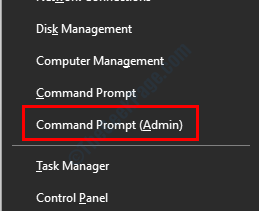
Krok 2: V okne príkazového riadku, ktoré sa otvorí, zadajte nasledujúci príkaz a stlačte kláves Zadajte kľúč:
rasphone -d VPNname
Teraz vo vyššie uvedenom príkaze nahraďte názov VPN názvom pripojenia VPN v počítači. Môžete otvoriť Sieťové pripojenia z Vyhrajte + X v ponuke a vyhľadajte názov pripojenia VPN.
Po úspešnom spustení príkazu pokračujte a skontrolujte, či bol problém VPN opravený.
Riešenie 10: Skontrolujte, či je aktívne ďalšie pripojenie VPN
Toto riešenie je pre tých používateľov, ktorí vo svojom počítači používajú viac ako 1 sieť VPN. Je možné, že jedna z sietí VPN už vo vašom počítači beží. Ak sa pokúsite spustiť inú sieť VPN, môže sa táto chyba zobraziť v počítači.
Uistite sa, že je súčasne aktívna iba jedna sieť VPN. Ak si nepamätáte, že by ste po zapnutí počítača zapli ľubovoľnú sieť VPN, je možné, že jedna z sietí VPN sa môže spustiť sama. V takom prípade urobte a čistý boot na vašom PC. Týmto spôsobom zabezpečíte, že pri zapnutí počítača sa spustia iba základné služby systému Windows. Skúste sa teraz pripojiť k sieti VPN a zistite, či sa vám zobrazuje rovnaká chyba.
Riešenie: 11 Znova zaregistrujte pripojenie VPN
Windows 10 sa dodáva s vstavanou sieťou VPN. Ak používate službu Windows VPN, možno budete chcieť odstrániť použité pripojenie VPN a znova ho pridať v nastaveniach. Pokúsme sa skontrolovať, ako to urobiť:
Krok 1: Otvor nastavenie aplikáciu vo svojom počítači. Stlačte Vyhraj + ja tlačidlá.
Krok 2: V aplikácii Nastavenia vyberte ikonu Sieť a internet možnosť.
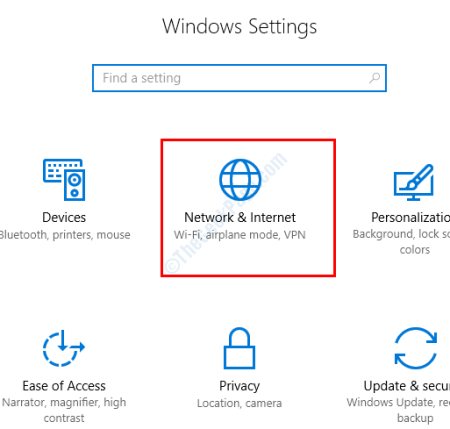
Krok 3: Keď sa otvorí nové okno, prejdite na ľavú tablu a vyberte ikonu VPN možnosť. Teraz choďte na pravý panel a vyberte pripojenie VPN. Z možností, ktoré sa zobrazia, vyberte ikonu Odstrániť tlačidlo.
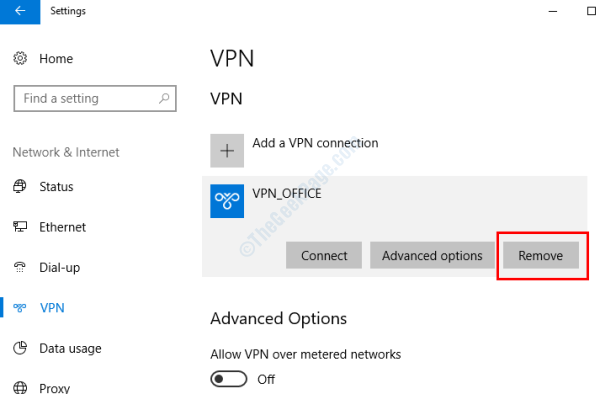
Krok 4: Po odstránení pripojenia VPN vyberte ikonu Pridajte pripojenie VPN možnosť. V ďalšom okne vyplňte všetky povinné polia požadované na pridanie pripojenia VPN späť.
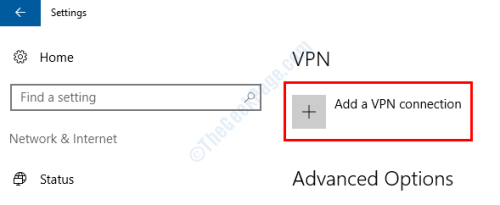
Po opätovnom zaregistrovaní pripojenia VPN na vašom počítači skontrolujte, či bol problém opravený alebo nie. Pred vyskúšaním nového pripojenia VPN sa môžete dokonca pokúsiť reštartovať počítač.
Záverečné slová
Aj keď vyššie uvedené riešenia stačia na opravu chyby VPN 691 v systéme Windows 10, ak sa problému stále neviete zbaviť, dajte nám vedieť v komentároch a my sa vám ozveme. Tiež by sme veľmi ocenili, keby ste nám dali vedieť, ktoré z riešení pre vás urobilo prácu.